长篇文档排版技巧共29页文档
- 格式:ppt
- 大小:3.93 MB
- 文档页数:20
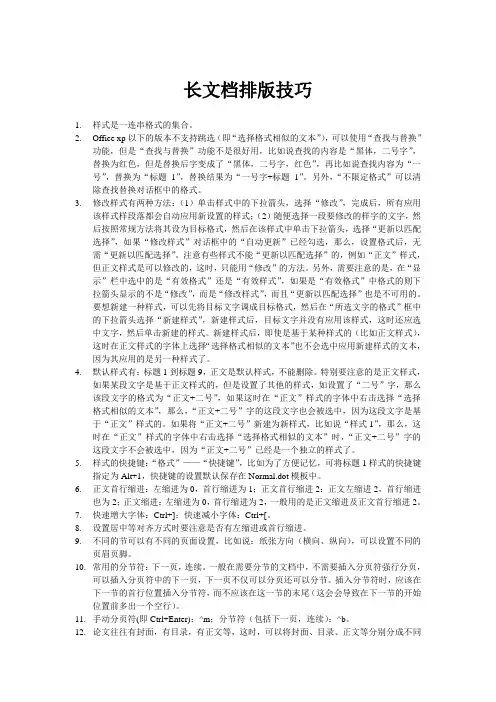
长文档排版技巧1.样式是一连串格式的集合。
2.Office xp以下的版本不支持跳选(即“选择格式相似的文本”),可以使用“查找与替换”功能,但是“查找与替换”功能不是很好用,比如说查找的内容是“黑体,二号字”,替换为红色,但是替换后字变成了“黑体,二号字,红色”,再比如说查找内容为“一号”,替换为“标题1”,替换结果为“一号字+标题1”。
另外,“不限定格式”可以清除查找替换对话框中的格式。
3.修改样式有两种方法:(1)单击样式中的下拉箭头,选择“修改”,完成后,所有应用该样式样段落都会自动应用新设置的样式;(2)随便选择一段要修改的样字的文字,然后按照常规方法将其设为目标格式,然后在该样式中单击下拉箭头,选择“更新以匹配选择”,如果“修改样式”对话框中的“自动更新”已经勾选,那么,设置格式后,无需“更新以匹配选择”。
注意有些样式不能“更新以匹配选择”的,例如“正文”样式,但正文样式是可以修改的,这时,只能用“修改”的方法。
另外,需要注意的是,在“显示”栏中选中的是“有效格式”还是“有效样式”,如果是“有效格式”中格式的则下拉箭头显示的不是“修改”,而是“修改样式”,而且“更新以匹配选择”也是不可用的。
要想新建一种样式,可以先将目标文字调成目标格式,然后在“所选文字的格式”框中的下拉箭头选择“新建样式”,新建样式后,目标文字并没有应用该样式,这时还应选中文字,然后单击新建的样式。
新建样式后,即使是基于某种样式的(比如正文样式),这时在正文样式的字体上选择“选择格式相似的文本”也不会选中应用新建样式的文本,因为其应用的是另一种样式了。
4.默认样式有:标题1到标题9,正文是默认样式,不能删除。
特别要注意的是正文样式,如果某段文字是基于正文样式的,但是设置了其他的样式,如设置了“二号”字,那么该段文字的格式为“正文+二号”,如果这时在“正文”样式的字体中右击选择“选择格式相似的文本”,那么,“正文+二号”字的这段文字也会被选中,因为这段文字是基于“正文”样式的。
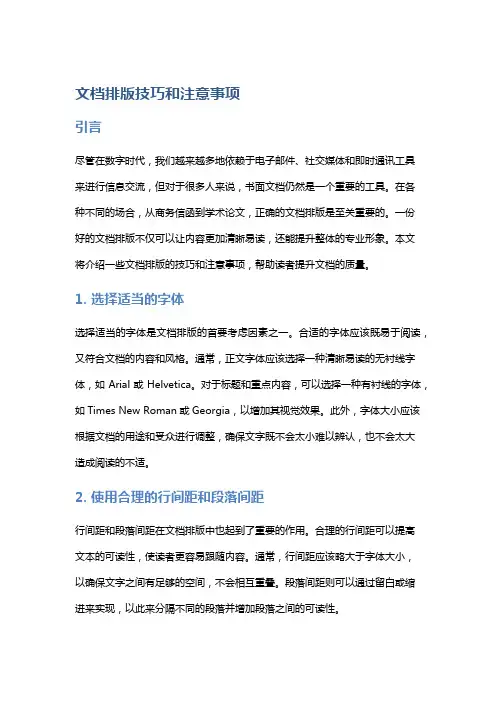
文档排版技巧和注意事项引言尽管在数字时代,我们越来越多地依赖于电子邮件、社交媒体和即时通讯工具来进行信息交流,但对于很多人来说,书面文档仍然是一个重要的工具。
在各种不同的场合,从商务信函到学术论文,正确的文档排版是至关重要的。
一份好的文档排版不仅可以让内容更加清晰易读,还能提升整体的专业形象。
本文将介绍一些文档排版的技巧和注意事项,帮助读者提升文档的质量。
1. 选择适当的字体选择适当的字体是文档排版的首要考虑因素之一。
合适的字体应该既易于阅读,又符合文档的内容和风格。
通常,正文字体应该选择一种清晰易读的无衬线字体,如Arial或Helvetica。
对于标题和重点内容,可以选择一种有衬线的字体,如Times New Roman或Georgia,以增加其视觉效果。
此外,字体大小应该根据文档的用途和受众进行调整,确保文字既不会太小难以辨认,也不会太大造成阅读的不适。
2. 使用合理的行间距和段落间距行间距和段落间距在文档排版中也起到了重要的作用。
合理的行间距可以提高文本的可读性,使读者更容易跟随内容。
通常,行间距应该略大于字体大小,以确保文字之间有足够的空间,不会相互重叠。
段落间距则可以通过留白或缩进来实现,以此来分隔不同的段落并增加段落之间的可读性。
3. 使用有序列表和无序列表在需要列举或表达层次关系的地方,使用有序列表和无序列表可以使信息更加清晰有序。
有序列表适用于需要按照特定顺序排列的项目,而无序列表则适用于没有特定顺序的项目。
合适地使用这两种列表可以使读者更加易于理解和记忆信息。
4. 添加合适的标题和子标题文档的标题和子标题是引导读者阅读的重要标识。
一个有吸引力和准确的标题可以提供内容的概要,吸引读者继续阅读。
子标题则可以进一步细分内容,帮助读者浏览文档时快速找到感兴趣或需要的部分。
通过合理地安排标题和子标题,读者可以更好地理解文档的结构和内容。
5. 使用合适的引用和注释在一些文档中,引用和注释是非常常见的。

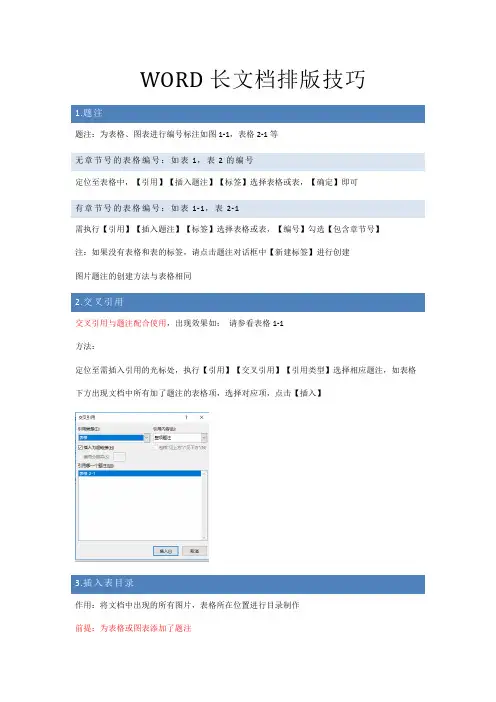
WORD长文档排版技巧1.题注:为表格、图表进行编号标注如图1-1,表格2-1等无章节号的表格编号:如表1,表2的编号定位至表格中,【引用】【插入题注】【标签】选择表格或表,【确定】即可有章节号的表格编号:如表1-1,表2-1需执行【引用】【插入题注】【标签】选择表格或表,【编号】勾选【包含章节号】注:如果没有表格和表的标签,请点击题注对话框中【新建标签】进行创建图片题注的创建方法与表格相同2.交叉引用与题注配合使用,出现效果如:请参看表格1-1方法:定位至需插入引用的光标处,执行【引用】【交叉引用】【引用类型】选择相应题注,如表格下方出现文档中所有加了题注的表格项,选择对应项,点击【插入】3.插入表目录作用:将文档中出现的所有图片,表格所在位置进行目录制作前提:为表格或图表添加了题注生成表目录【引用】【插入表目录】【题注标签】选择【表格】【确定】更新表目录文档中表格题注内容发生更改时,在表目录上右击【更新域】【更新整个目录】进行更新4.举例,三页文档,其中第二页希望纸张方向为横向,其余两页为纵向关键点:分节符,节是进行页面设置的最小单位第1步:定位至第1页末尾,插入【布局】【分隔符】【分节符】【下一页】第2步:定位至第2页末尾,插入【布局】【分隔符】【分节符】【下一页】第3步:定位至第2页,执行【布局】【纸张方向】【横向】5.脚注:在当前页页脚处进行注释标注尾注:在整个文档末尾进行注释标注作用:为文档中的内容进行标注说明,出处说明方法:光标定位至待插入脚注的地方,执行【引用】【插入脚注】脚注编号为域,会自动进行号码编注,默认为1.2.3的形式小技巧:将1.2.3形式变为[1][2][3]的方法?查找:脚注标记^f替换:查找内容[^&]6.如果文件需别人帮助进行修改,在发给对方之前,请启动“修订”功能启用方法:【审阅】【修订】保护修订状态:【审阅】【保护】【限定编辑】勾选【仅允许在文档中进行此类型的编辑】选择【修订】(注:此操作可以防止对方取消修订模式)接受与拒绝修订【审阅】【更改】组下,可以选择是否接受对方的修改在【更改】下完成接受或拒绝,才会真正的将文档修改7.索引:将文档中的某些词进行所在位置的目录显示前提:先需对这些词进行索引标记打开导航窗格【视图】【导航窗格】,左侧可以进行词语快速查找如“合同”标注索引:【引用】【标记条目】【标记】或【标记全部】创建索引:【引用】【插入索引】可在此更改索引样式,自行选择,确定创建书目的前提:需插入引用光标定位至需插入引文的位置处,执行【引用】【插入引文】【添加新源】,选择源类型,作者,时间,出版商等,确定。
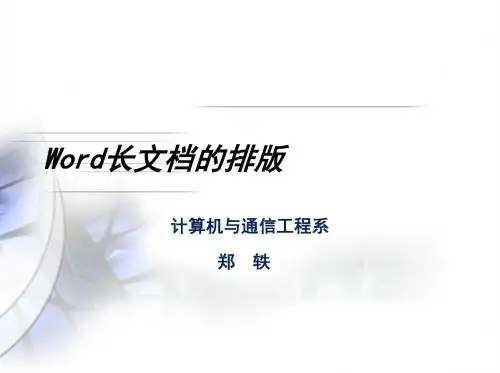
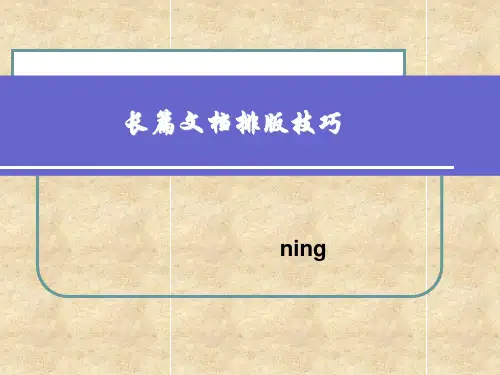
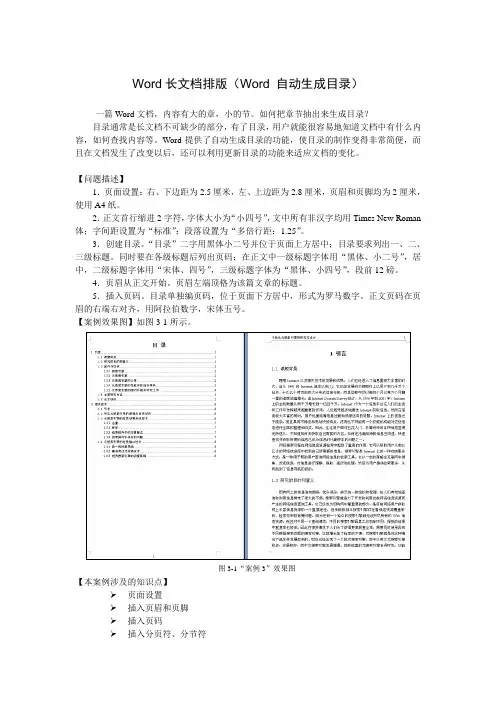
Word长文档排版(Word 自动生成目录)一篇Word文档,内容有大的章,小的节。
如何把章节抽出来生成目录?目录通常是长文档不可缺少的部分,有了目录,用户就能很容易地知道文档中有什么内容,如何查找内容等。
Word提供了自动生成目录的功能,使目录的制作变得非常简便,而且在文档发生了改变以后,还可以利用更新目录的功能来适应文档的变化。
【问题描述】1.页面设置:右、下边距为2.5厘米,左、上边距为2.8厘米,页眉和页脚均为2厘米,使用A4纸。
2.正文首行缩进2字符,字体大小为“小四号”,文中所有非汉字均用Times New Roman 体;字间距设置为“标准”;段落设置为“多倍行距:1.25”。
3.创建目录。
“目录”二字用黑体小二号并位于页面上方居中;目录要求列出一、二、三级标题。
同时要在各级标题后列出页码;在正文中一级标题字体用“黑体、小二号”,居中,二级标题字体用“宋体、四号”,三级标题字体为“黑体、小四号”,段前12磅。
4.页眉从正文开始。
页眉左端顶格为该篇文章的标题。
5.插入页码。
目录单独编页码,位于页面下方居中,形式为罗马数字。
正文页码在页眉的右端右对齐,用阿拉伯数字,宋体五号。
【案例效果图】如图3-1所示。
图3-1“案例3”效果图【本案例涉及的知识点】➢页面设置➢插入页眉和页脚➢插入页码➢插入分页符、分节符➢生成文档目录【操作步骤】1.页面设置打开需排版的素材文件,单击“页面布局”选项卡,在“页面设置”组中,选择“页边距”→“自定义页边距”,打开“页面设置”对话框,如图3-2所示,设置右、下边距为2.5厘米,左、上边距为2.8厘米。
选择“纸张”选项卡,在“纸张大小”下拉列表框中选择“A4”;选择“版式”选择卡,在其中设置“距边界”的页眉和页脚均为2厘米。
2.正文字体和段落设置按<Ctrl+A>组合键,选中整个文档,在“开始”选项卡“字体”组中设置字体大小为“小四号”;单击“段落”组的对话框启动器,打开“段落”对话框,如图3-3所示,在其中设定“特殊格式”为“首行缩进”,“行距”为“多倍行距”、设置值为1.25倍。
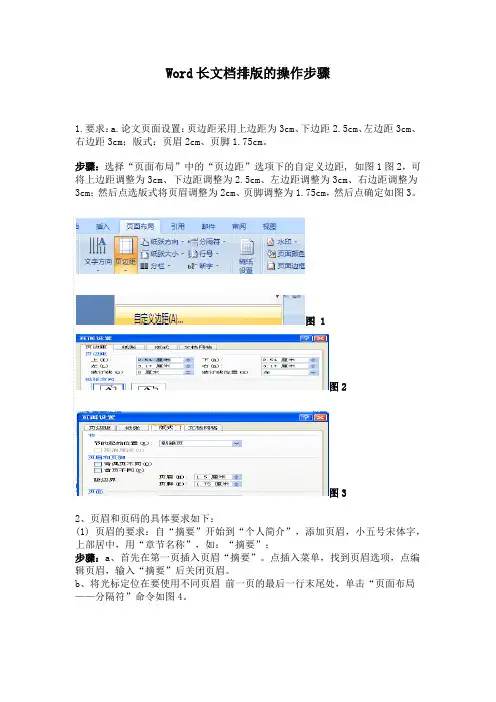
Word长文档排版的操作步骤1.要求:a.论文页面设置:页边距采用上边距为3cm、下边距2.5cm、左边距3cm、右边距3cm;版式:页眉2cm、页脚1.75cm。
步骤:选择“页面布局”中的“页边距”选项下的自定义边距, 如图1图2,可将上边距调整为3cm、下边距调整为2.5cm、左边距调整为3cm、右边距调整为3cm;然后点选版式将页眉调整为2cm、页脚调整为1.75cm,然后点确定如图3。
图 1图2图32、页眉和页码的具体要求如下:(1) 页眉的要求:自“摘要”开始到“个人简介”,添加页眉,小五号宋体字,上部居中,用“章节名称”,如:“摘要”;步骤:a、首先在第一页插入页眉“摘要”。
点插入菜单,找到页眉选项,点编辑页眉,输入“摘要”后关闭页眉。
b、将光标定位在要使用不同页眉前一页的最后一行末尾处,单击“页面布局——分隔符”命令如图4。
图4c、弹出“分隔符”对话,选择“分节符”选项中的“下一页”如图5。
图5d、选择“插入”选项标签当中的“页眉和页脚”命令的“页眉”点击“编辑页眉”命令如图6。
图6 e、单击“页眉和页脚”选项栏上“链接到前一条页眉”按钮如图7。
这时“链接到前一条页眉”按钮变成灰色。
同时页眉右侧的“与上一节相同”字符消失如图8。
这样就可以更改页眉与页脚了。
图7图8这样既可以在不同的页面应用不同的页眉,需要修改页眉的地方就按此操作方法。
(2)页码编号要求:小五号宋体字,底端居中;自“中文摘要”开始到“目录”,采用Ⅰ、Ⅱ、Ⅲ、Ⅳ、…编排页码;从“前言”开始到“个人简介”,采用阿拉伯数字按顺序编排页码。
①:Ⅰ、Ⅱ、Ⅲ、Ⅳ、…编排页码步骤:选择“插入”选项标签中的“页码”选项下的“设置页码格式”命令,将“编号格式”设置为罗马数字Ⅰ、Ⅱ、Ⅲ、Ⅳ、…如图9,然后,选择“插入”选项标签中的“页码”选项的“页面底端”中的“普通数字2”会将页码设置为:Ⅰ如图10(第二页的页码是2),双击第二页的页码,然后将“页码格式”的“编号格式”设置为罗马数字Ⅰ、Ⅱ、Ⅲ、Ⅳ、…,“页码编号”为“续前页”最后确定即可。
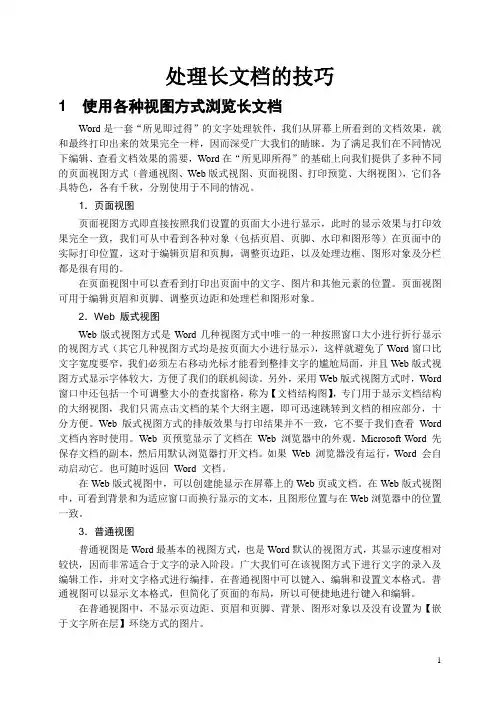
处理长文档的技巧1 使用各种视图方式浏览长文档Word是一套“所见即过得”的文字处理软件,我们从屏幕上所看到的文档效果,就和最终打印出来的效果完全一样,因而深受广大我们的睛睐。
为了满足我们在不同情况下编辑、查看文档效果的需要,Word在“所见即所得”的基础上向我们提供了多种不同的页面视图方式(普通视图、Web版式视图、页面视图、打印预览、大纲视图),它们各具特色,各有千秋,分别使用于不同的情况。
1.页面视图页面视图方式即直接按照我们设置的页面大小进行显示,此时的显示效果与打印效果完全一致,我们可从中看到各种对象(包括页眉、页脚、水印和图形等)在页面中的实际打印位置,这对于编辑页眉和页脚,调整页边距,以及处理边框、图形对象及分栏都是很有用的。
在页面视图中可以查看到打印出页面中的文字、图片和其他元素的位置。
页面视图可用于编辑页眉和页脚、调整页边距和处理栏和图形对象。
2.Web 版式视图Web版式视图方式是Word几种视图方式中唯一的一种按照窗口大小进行折行显示的视图方式(其它几种视图方式均是按页面大小进行显示),这样就避免了Word窗口比文字宽度要窄,我们必须左右移动光标才能看到整排文字的尴尬局面,并且Web版式视图方式显示字体较大,方便了我们的联机阅读。
另外,采用Web版式视图方式时,Word 窗口中还包括一个可调整大小的查找窗格,称为【文档结构图】,专门用于显示文档结构的大纲视图,我们只需点击文档的某个大纲主题,即可迅速跳转到文档的相应部分,十分方便。
Web版式视图方式的排版效果与打印结果并不一致,它不要于我们查看Word 文档内容时使用。
Web 页预览显示了文档在Web 浏览器中的外观。
Microsoft Word 先保存文档的副本,然后用默认浏览器打开文档。
如果Web 浏览器没有运行,Word 会自动启动它。
也可随时返回Word 文档。
在Web版式视图中,可以创建能显示在屏幕上的Web页或文档。
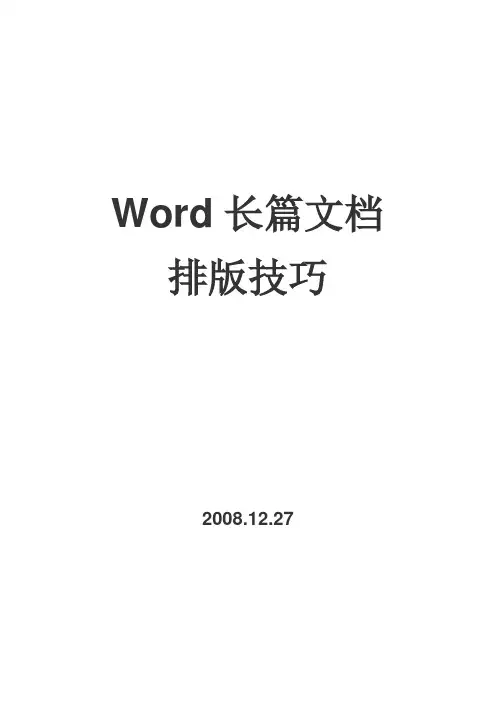
Word长篇文档排版技巧2008.12.27Word长篇文档排版技巧1. 制作长文档前,先要规划好各种设置,尤其是样式设置2. 不同的篇章部分一定要分节,而不是分页设置纸张和文档网格从菜单中选择【文件】|【页面设置】命令,显示“页面设置”对话框,选择【纸张】选项卡,通常纸张大小都用A4纸在“页面设置”对话框中选择“文档网格”选项卡,选中“指定行和字符网格”,在“字符”设置中,默认为“每行39”个字符,可以适当减小,例如改为“每行37”个字符。
同样,在“行”设置中,默认为“每页44”行,可以适当减小,例如改为“每页42”行。
这样,文字的排列就均匀清晰了。
设置样式样式就是格式的集合。
从菜单选择【格式】|【样式和格式】命令,“显示”下拉列表中选择“有效样式”,显示文档中正在使用及默认的样式。
“正文”样式是文档中的默认样式,不要轻易修改它,一旦它被改变,将会影响所有基于“正文”样式的其他样式的格式。
标题样式具有级别,分别对应级别1~9。
这样,就能够通过级别得到文档结构图、大纲和目录。
在如图4所示的样式列表中,只显示了“标题1”~“标题3”的3个标题样式,如果标题的级别比较多,可在如图3所示的“显示”下拉列表中选择“所有样式”,即可选择“标题4”~“标题9”样式。
现在,规划一下文章中可能用到的样式。
∙对于文章中的每一部分或章节的大标题,采用“标题1”样式,章节中的小标题,按层次分别采用“标题2”~“标题4”样式。
∙文章中的说明文字,采用“正文首行缩进2”样式。
∙文章中的图和图号说明,采用“注释标题”样式。
规划结束之后,即可录入文字了。
首先,录入文章第一部分的大标题,如图5所示。
注意保持光标的位置在当前标题所在的段落中。
从菜单选择【格式】|【样式和格式】命令,在任务窗格中单击“标题1”样式,即可快速设置好此标题的格式,如图6所示。
图5 录入标题图6 应用“标题1”样式后的格式用同样的方法,即可一边录入文字,一边设置该部分文字所用的样式。
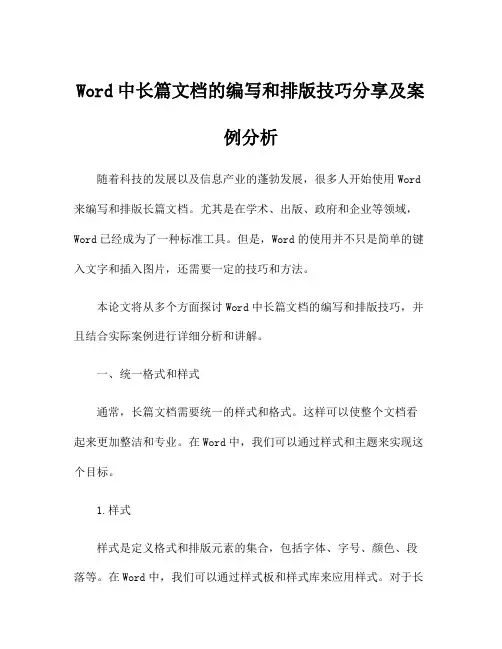
Word中长篇文档的编写和排版技巧分享及案例分析随着科技的发展以及信息产业的蓬勃发展,很多人开始使用Word 来编写和排版长篇文档。
尤其是在学术、出版、政府和企业等领域,Word已经成为了一种标准工具。
但是,Word的使用并不只是简单的键入文字和插入图片,还需要一定的技巧和方法。
本论文将从多个方面探讨Word中长篇文档的编写和排版技巧,并且结合实际案例进行详细分析和讲解。
一、统一格式和样式通常,长篇文档需要统一的样式和格式。
这样可以使整个文档看起来更加整洁和专业。
在Word中,我们可以通过样式和主题来实现这个目标。
1.样式样式是定义格式和排版元素的集合,包括字体、字号、颜色、段落等。
在Word中,我们可以通过样式板和样式库来应用样式。
对于长篇文档,最好是在一开始就定义好样式。
这样可以节省很多时间,并且可以保持整个文档的样式统一。
2.主题主题是一组统一的样式和格式,包括字体、配色方案、表格等。
在Word中,我们可以选择不同的主题。
同样,对于长篇文档,选择一个合适的主题也可以使整个文档看起来更统一。
二、分节和分页对于长篇文档,为了方便管理和阅读,我们可以使用分节和分页。
分节的方法有很多种,如插入分隔符、插入分页符、分割视窗等。
而分页更加简单,只需要插入分页符即可。
在分节和分页之前,我们需要注意文档的章节结构。
一般来说,长篇文档应该有清晰的章节结构,并且每个章节应该有明确的标题。
在Word中,我们可以通过样式来应用不同的标题级别,如一级标题、二级标题等。
这样可以使目录自动生成,并且可以为文档的导航提供便利。
三、目录制作目录是长篇文档的必要组成部分。
在Word中,我们可以通过自动生成目录来减轻制作目录的工作量。
制作目录的过程大体分为以下几步:1.首先,需要为各个章节定义好标题样式。
2.其次,需要插入目录。
在Word中,我们可以通过“引用”选项卡中的“目录”命令来插入目录。
插入目录前需要选择适当的样式,如“带粗线”的样式。
word长篇文档编辑技巧
2.分段和段落过渡:确保你的文档被合适地分段和使用恰当的段落过渡。
每个段落应该集中讨论一个主题,并且应该以恰当的方式与前后段落
相连。
这将有助于使文档更易读,逻辑更清晰。
3.内容组织:根据段落和标题,组织和整理你的内容。
使用子标题将
长篇文档进一步分成小节,以帮助读者找到他们感兴趣的主题。
确保每个
小节都有足够的信息和支持,以便读者可以理解和跟随你的思路。
4.使用合适的语言和术语:根据你的受众和目的,使用合适的语言和
术语。
如果你的文档是面向专业人士,那么使用专业术语是可以接受的。
然而,如果你的受众是一般读者,那么使用清晰易懂的语言是更好的选择。
5.使用图表和图像:长篇文档可能包含大量的数据和信息。
使用图表
和图像可以帮助读者更好地理解和记忆这些信息。
确保你的图表和图像清晰,具有说明性,并与相关文本相互补充。
7.保持风格一致:在整个文档中保持一致的风格和格式是重要的。
使
用相同的标题格式,段落间距,字体和颜色。
这将使你的文档看起来整洁,专业。
8.简化句子:长篇文档通常包含复杂的句子和概念。
尽量简化句子,
使用直接和简洁的语言表达。
避免使用冗长的句子和复杂的语法结构,以
免使读者感到困惑。
Word长文档编辑技巧引言Microsoft Word是一个功能强大的文档编辑工具,被广泛用于编写各种类型的文档。
对于长文档的编辑来说,Word提供了一些有用的技巧,可以提高效率并改善文件的组织和格式。
本文将介绍一些Word长文档编辑的技巧和方法,帮助你更好地处理长篇文档。
分节和分页在长文档中,合理地分节和分页是非常重要的。
分节可以将文档分为不同的部分,并对每个部分进行单独的格式设置。
例如,可以为每个章节创建一个新的节,并对每个节的标题进行编号。
这样做可以使文档结构清晰,并且方便后续的修改和调整。
分页则可以将不同的内容分开排布在不同的页面上。
在Word中,可以使用分节符进行分页。
在需要分页的地方插入一个分节符,然后在Page Layout选项卡中选择适当的分页选项。
这样做可以使文档更具可读性,也方便后续的打印和排版。
目录和标题样式在长文档中,一个目录可以方便读者快速导航到所需内容。
Word提供了自动生成目录的功能,通过使用标题样式,可以轻松地为文档中的各个标题级别设置样式,并生成相应的目录。
要使用标题样式,可以在Home选项卡中的样式区域中选择适当的标题级别,然后将其应用到文本中的标题处。
在生成目录时,Word会自动根据标题样式生成目录,并为每个标题级别设置合适的缩进和样式。
基本样式和模板应用长文档通常需要统一的样式和格式。
Word提供了基本样式和模板应用的功能,可以为整个文档一键应用统一的样式。
在Word中,可以通过定义一个基本样式,例如正文样式,并将其应用到整个文档中的正文部分。
如果需要修改样式,可以通过更改基本样式,整个文档中的样式将相应修改。
此外,Word还提供了模板的功能,可以保存已经设置好的样式和格式,以便以后的文档中使用。
通过创建一个包含所需样式的模板,可以方便地应用到新的文档中,节省大量的时间和努力。
页眉页脚和页码对于长文档,页眉和页脚是常见的要求,用于放置文档的标题、作者信息、页码等。
长篇文档排版参考文档格式要求 (1)页面设置 (1)文档的分节 (3)设置页眉页脚 (4)封面和小编语页眉页脚 (4)目录页眉页脚 (5)主文档页眉页脚 (7)样式 (11)指定文字的样式 (11)规划文章中可的样式 (13)修改样式 (16)文档编辑 (16)查看文档结构 (16)章节顺序的调整 (17)长篇文档编辑排版小结 (18)文档的打印 (19)双面打印 (19)不打开文档打印 (19)文档格式要求1、要有封面、小编语和目录;2、选中“对称页边距”选项,以便在双面打印时,使相对的两页具有相同的内侧或外侧页边距。
“装订线位置”选择为“左侧”。
3、封面和小编语等不需要页眉和页脚。
4、目录的编页方式与正文的编页方式不同5、偶数页的页眉添加上去书籍名称6、奇数页的页眉中则包含章标题7、偶数页的页码在左侧,奇数页的页码在右侧页面设置从菜单中选择【文件】|【页面设置】命令,显示“页面设置”对话框,选择【纸张】选项卡,如图1所示。
图 1由于默认是A4纸,如果改用B5纸,就有可能使整篇文档的排版不能很好地满足要求。
所以,先进行页面设置,可以直观地在录入时看到页面中的内容和排版是否适宜,避免事后的修改。
从“纸张大小”中选择相应类型的纸。
可以在页面设置中调整字与字、行与行之间的间距,即使不增大字号,也能使内容看起来更清晰。
在“页面设置”对话框中选择“文档网格”选项卡,如图2所示。
图 2选中“指定行和字符网格”,在“字符”设置中,默认为“每行39”个字符,可以适当减小,例如改为“每行37”个字符。
同样,在“行”设置中,默认为“每页44”行,可以适当减小,例如改为“每页42”行。
这样,文字的排列就均匀清晰了。
文档的分节文章的不同部分通常会另起一页开始,很多人习惯用加入多个空行的方法使新的部分另起一页,这是一种错误的做法,会导致修改时的重复排版,降低工作效率。
另一种做法是插入分...文章的不同部分要另起一页开始,正确的做法是插入分节符,将不同的部分分成不同的节,这样就能分别针对不同的节进行设置。